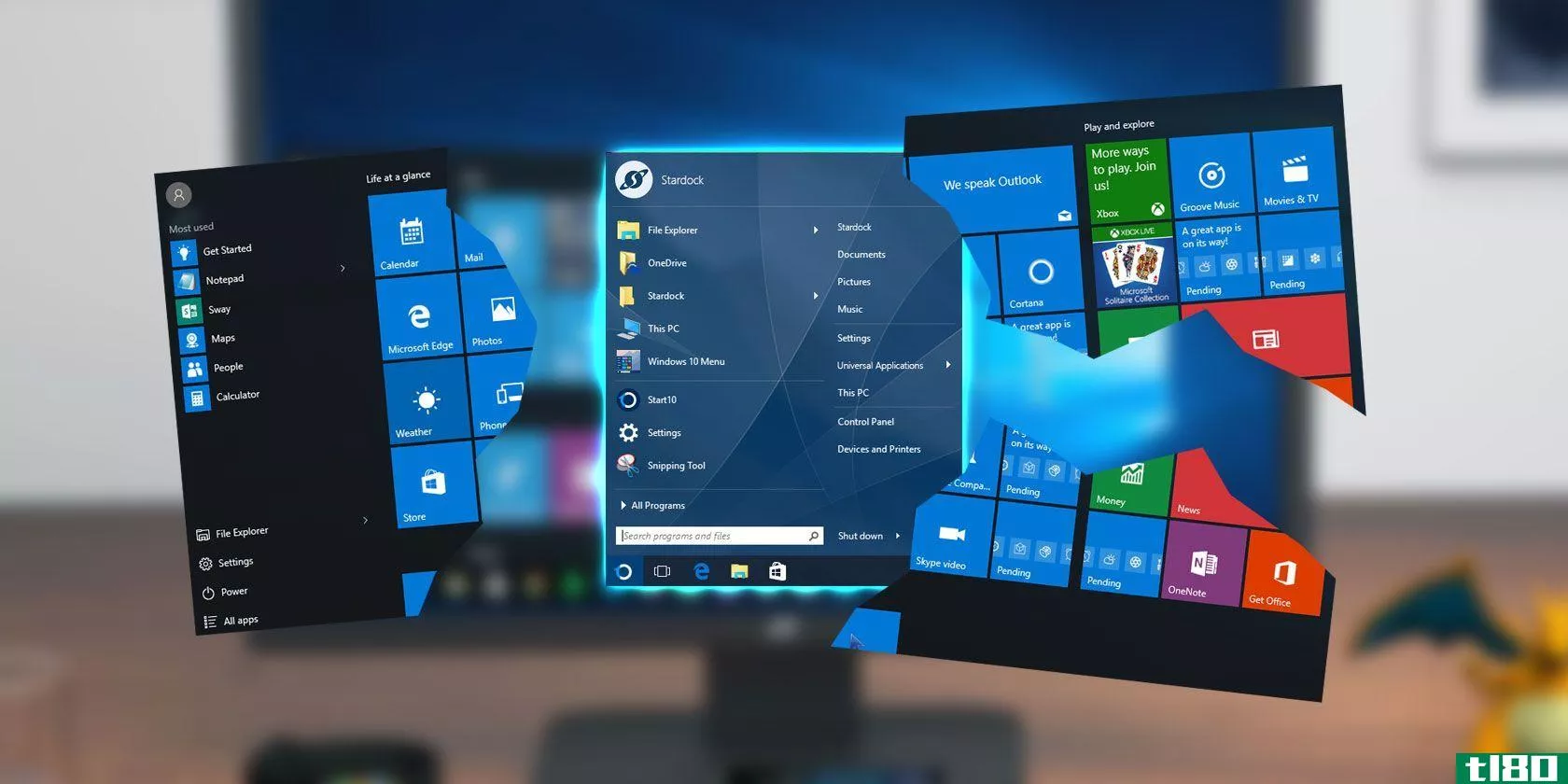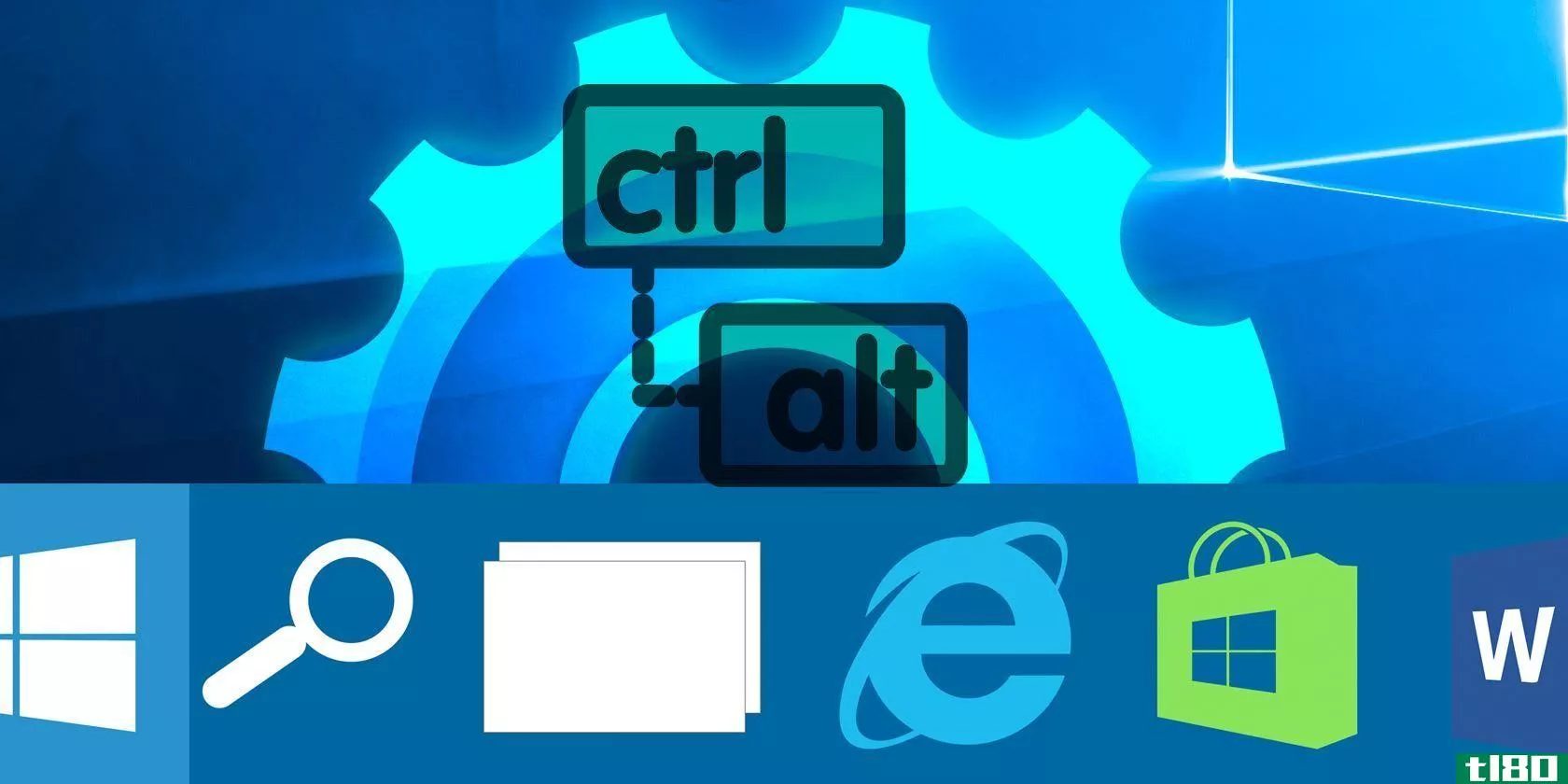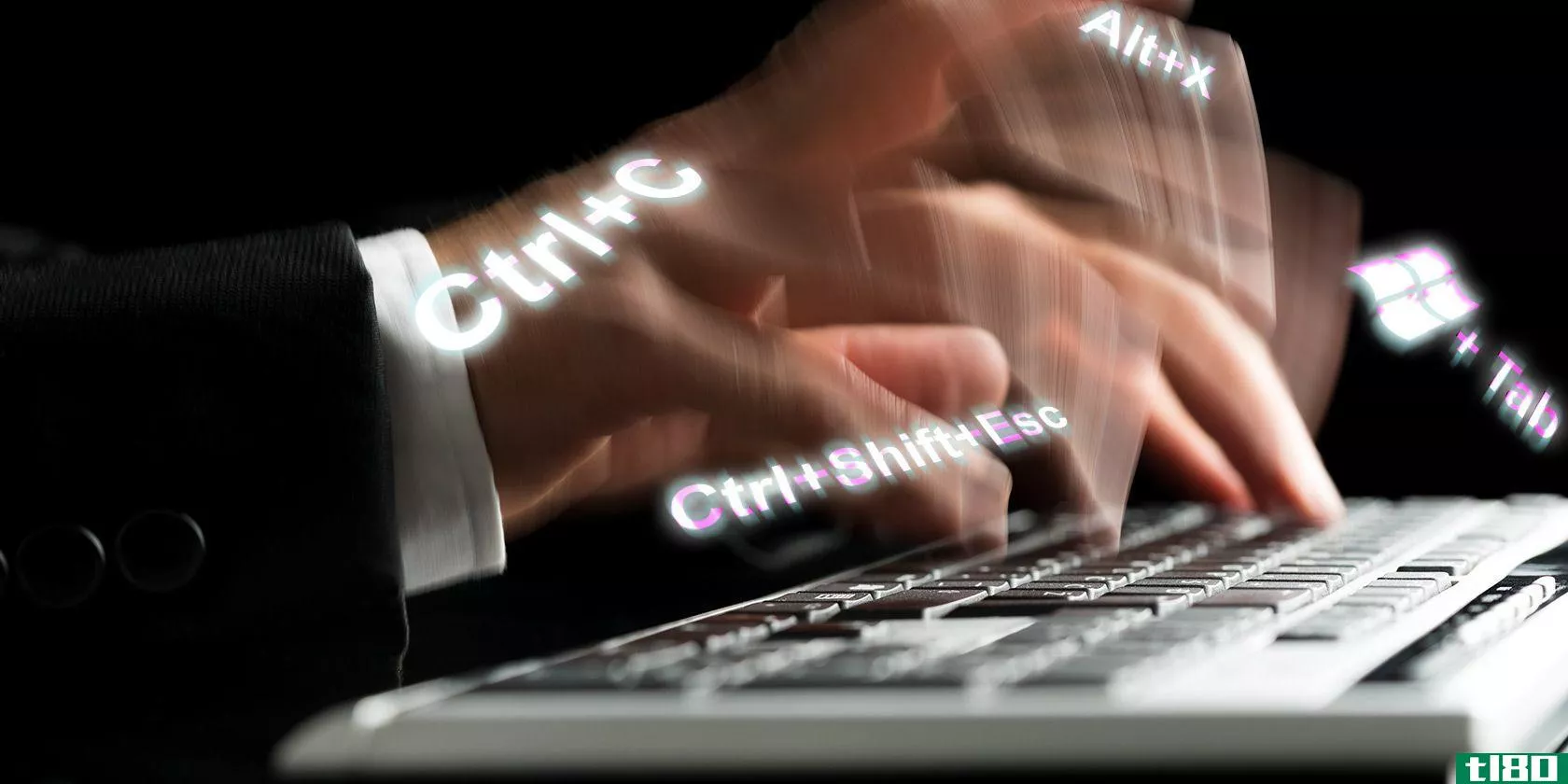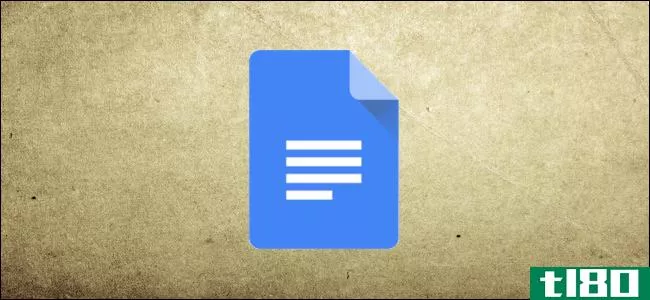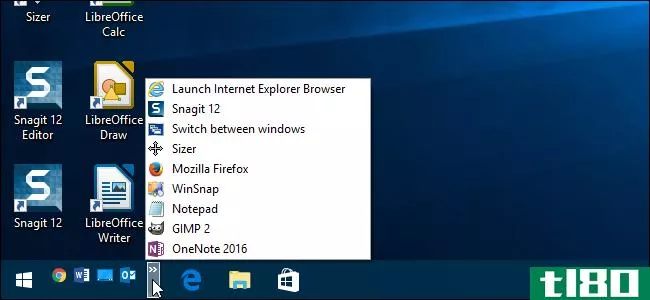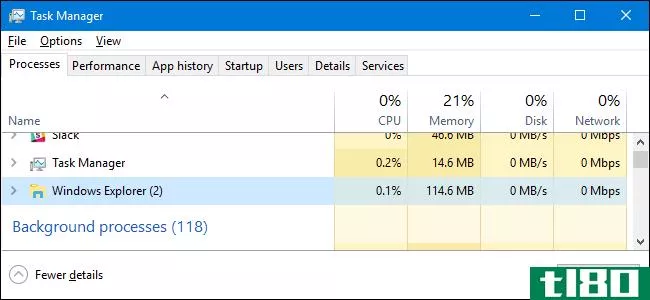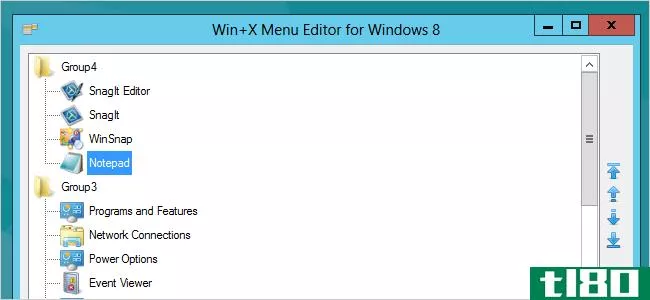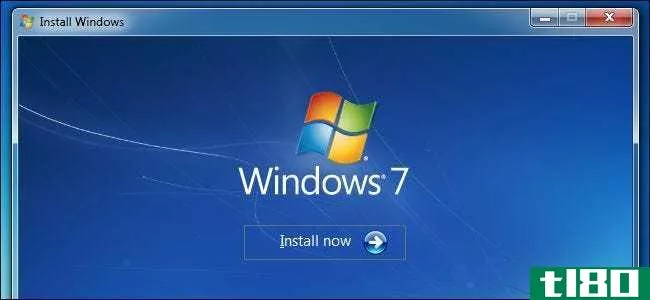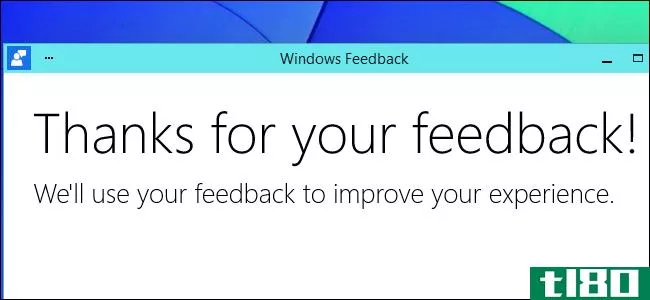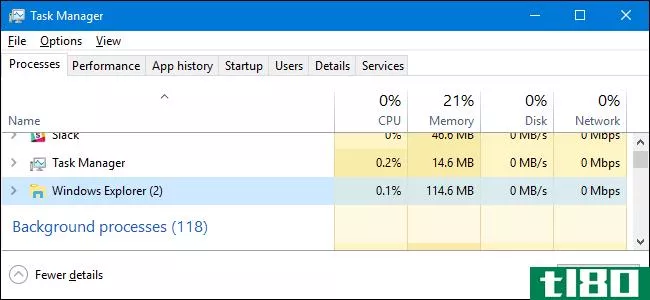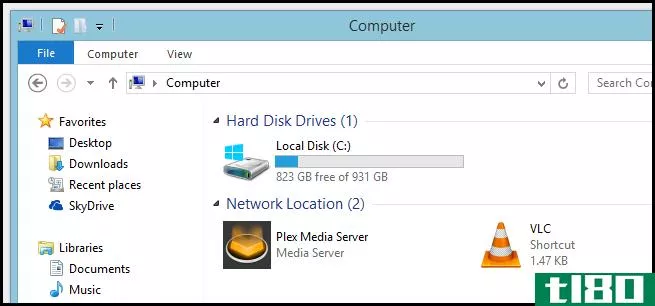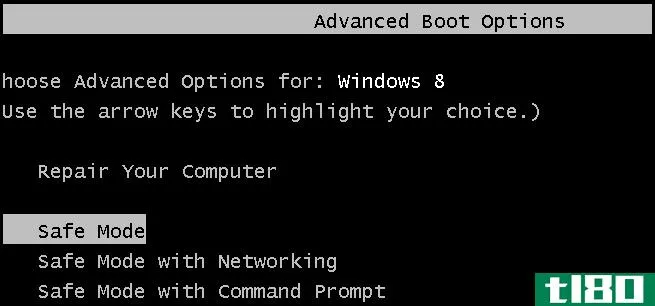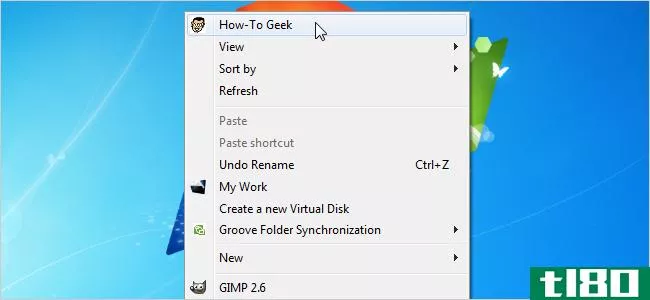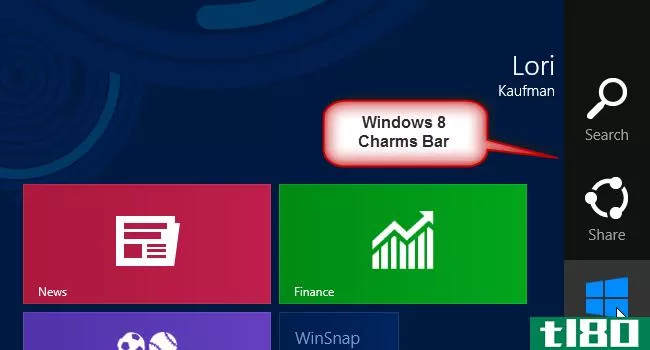如何在Windows8中向新的win+x菜单添加项目
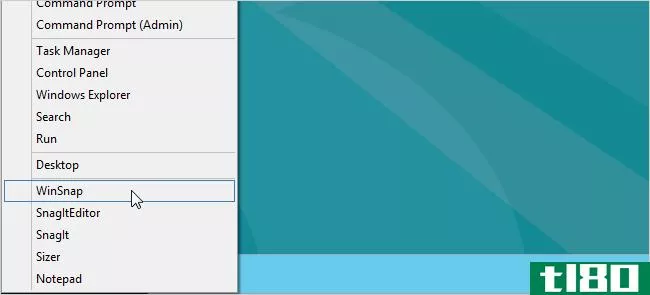
我们中的很多人都在感叹Windows8用户预览版中删除了“开始”按钮和菜单。但是,添加了一个隐藏的上下文菜单,或者称为Win+X菜单。
相关:如何在Windows8和Windows10中编辑Win+X菜单
更新:此方法不再有效。但是,您可以使用本指南在Win+X菜单中添加或调整项目。
Win+X菜单提供对有用系统工具的访问,包括任务管理器、控制面板、搜索、程序和功能、系统设置、运行、设备管理器等。要访问Win+X菜单,请将鼠标移到屏幕左下角的“开始”按钮原来所在的位置,然后单击鼠标右键。
Win+X菜单上有重命名、删除和移动条目的方法,但直到最近,我们才能够将条目添加到菜单中。Rafael Rivera创建了一个工具,可以在他的Within Windows站点上使用,它允许您创建“已批准的快捷方式”,您可以将其添加到包含Win+X菜单快捷方式的文件夹中。
我们将向您展示如何使用Rafael的hashlnk工具创建可添加到Win+X菜单的已批准快捷方式。首先,如果您在Metro屏幕上,请单击桌面互动程序。
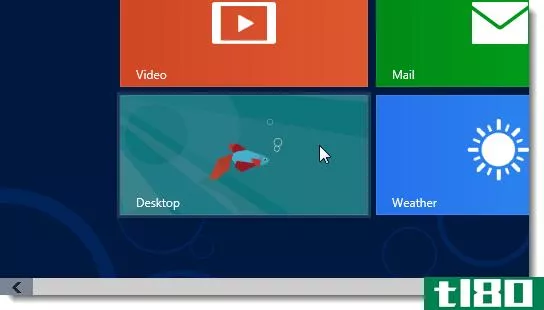
在这个例子中,我们将把记事本添加到Win+X菜单中。您可以将任何程序的快捷方式添加到菜单中。为此,可以从.exe文件为程序从头开始创建快捷方式,也可以从桌面复制现有快捷方式。
注意:hashlnk工具更改.lnk快捷方式文件。因此,我们建议您不要在桌面快捷方式或其他快捷方式上运行该工具。在现有快捷方式的副本上运行该工具。如果要更改的快捷方式与hashlnk工具位于同一个文件夹中,那么也会更容易。
从任务栏上的图标打开Windows资源管理器。
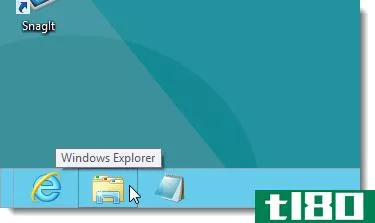
导航到Windows文件夹或包含要添加到菜单中的程序的目录,找到.exe文件,右键单击它,然后从弹出菜单中选择“创建快捷方式”。
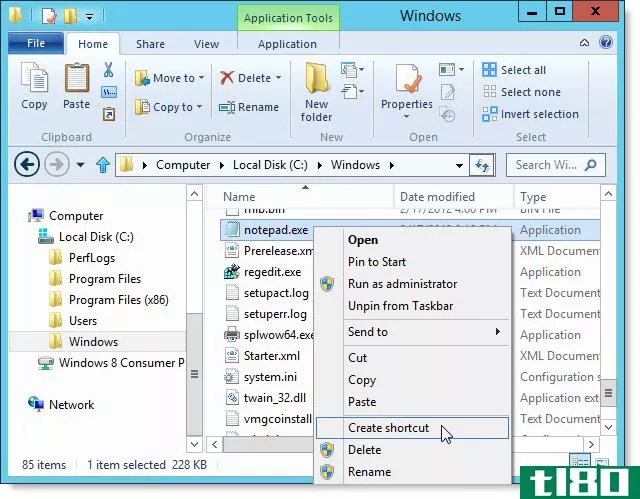
如果您没有编辑当前文件夹的权限,则可能会看到以下对话框。快捷方式放在哪里并不重要,所以单击“是”将其放在桌面上。然后,为了更方便地使用hashlnk工具,将桌面上的快捷方式复制到包含hashlnk.exe文件文件。
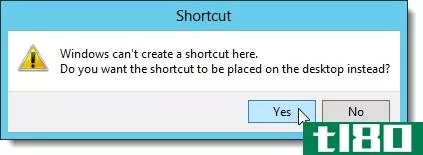
需要从命令行运行hashlnk工具。在Windows资源管理器中,按Shift键,然后右键单击包含hashlnk.exe文件文件。选择“此处打开命令窗口”选项,打开命令窗口,其中命令提示将设置为当前文件夹。
注意:要将opencommandwindowhere选项永久添加到上下文菜单(这样您就不必按Shift来访问它),请参阅我们的文章Make“commandprompt here”Always Display for Folders in windowsvista–How To Geek。
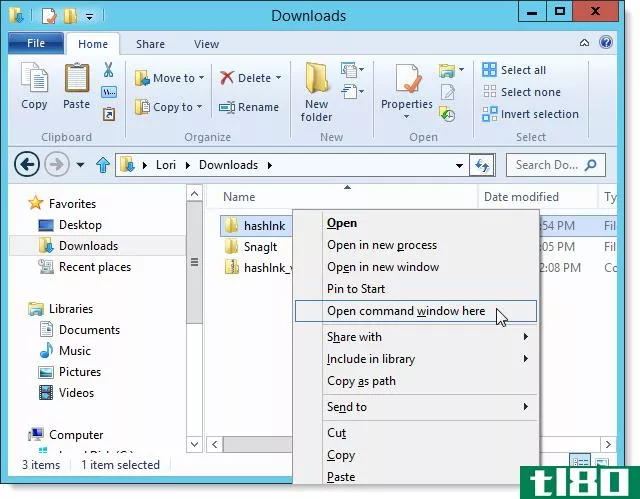
在提示下键入以下命令(替换“记事本.lnk“使用您选择的快捷方式文件的名称。”。即使您没有在快捷方式文件中看到.lnk扩展名,也要确保将其添加到命令中。
hashlnk Notepad.lnk
注:lnk中的“l”是“l”,但为小写。
应该有一条消息说明已经生成并应用了哈希。如果要为菜单准备其他快捷方式,请使用其他快捷方式文件的名称再次输入命令。键入exit,完成后按Enter。
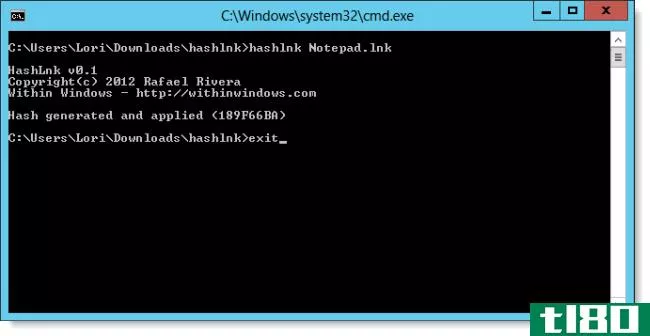
复制快捷方式文件。
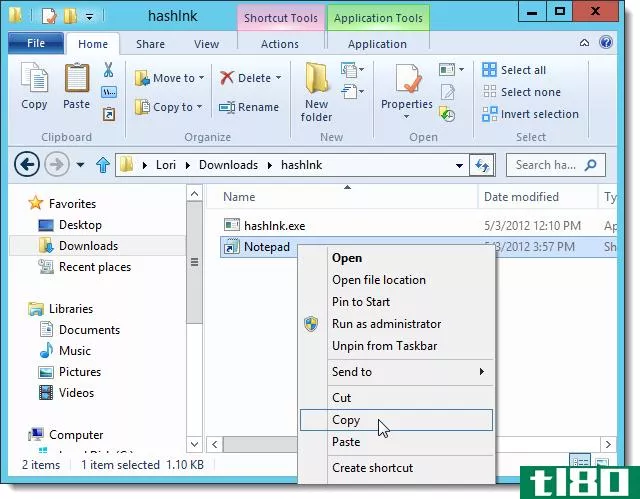
转到Windows资源管理器中的以下目录。
%LocalAppData%Microsoft\Windows\WinX
默认情况下,Win+X菜单分为三个组,组之间有分隔符。我们将把我们的新快捷方式放在它自己的组中,我们可以在其中添加其他快捷方式。为此,请单击资源管理器中“主页”选项卡上的“新建文件夹”。
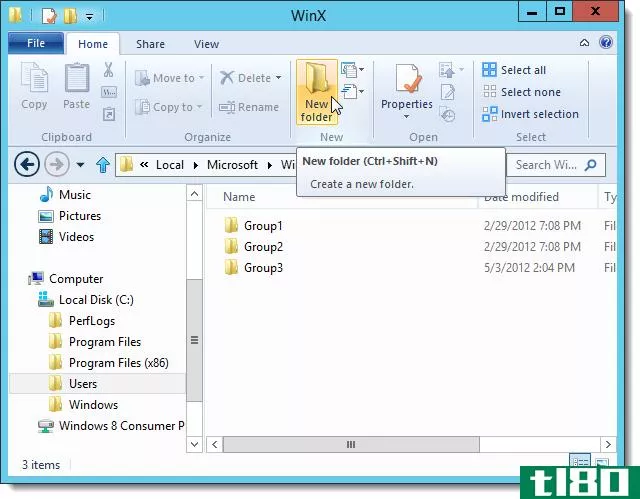
将新文件夹重命名为Group4,如下图所示。
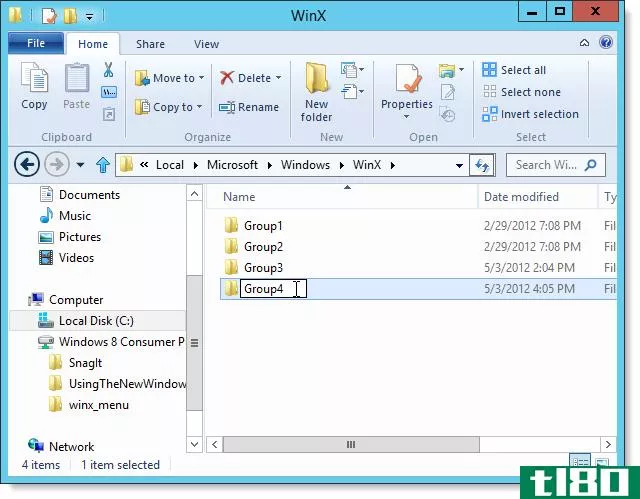
将快捷方式文件粘贴到新文件夹中。
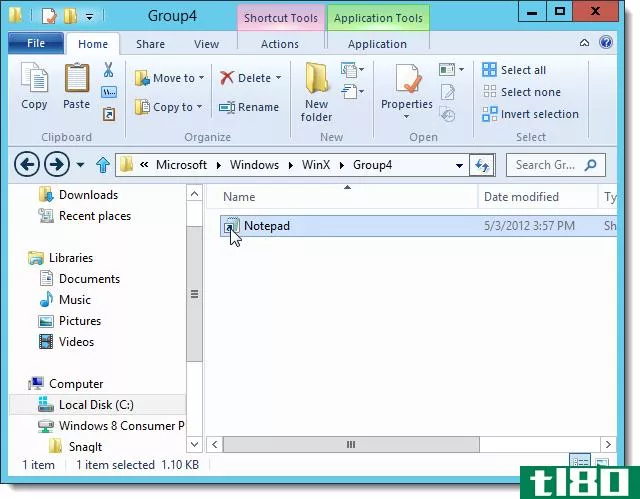
变化不会马上发生。必须重新启动Windows资源管理器才能查看添加到Win+X菜单的任何快捷方式。为此,从Win+X菜单或任务栏启动Task Manager。
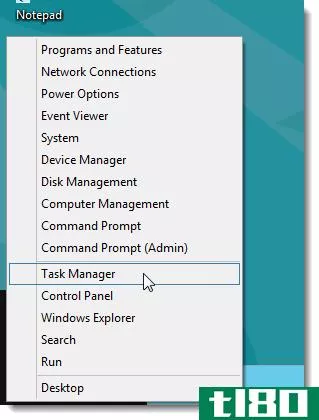
要查看Windows资源管理器进程,请单击“任务管理器”窗口底部的“更多详细信息”。
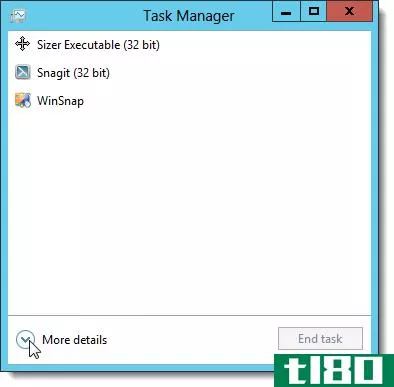
如果当前至少打开了一个Windows资源管理器窗口,则Windows资源管理器进程将显示在“应用程序”部分。否则,Windows资源管理器进程将显示在“Windows进程”部分。选择Windows资源管理器进程,然后单击“重新启动”。
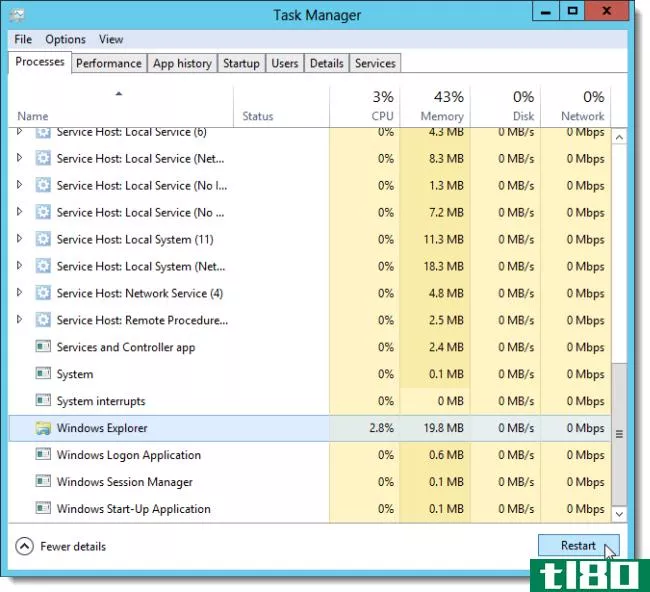
从“文件”菜单中选择“退出”以关闭任务管理器。
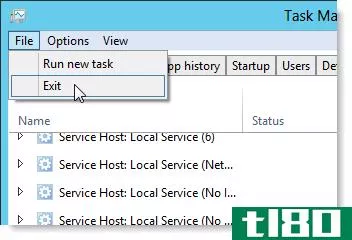
您的自定义快捷方式显示在Win+X菜单上。
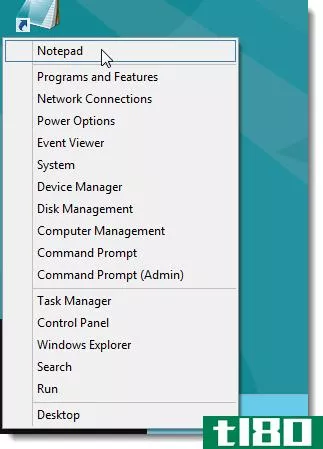
您还可以重新排列组的顺序。如果希望快捷方式位于菜单的底部,如本文开头的第一个图像所示,请将快捷方式放在Group1中,然后重命名后面的其他组。
- 发表于 2021-04-08 11:16
- 阅读 ( 146 )
- 分类:互联网
你可能感兴趣的文章
7个最佳的windows开始菜单替代品和替代品
... 虽然我们很高兴在windows8中退出之后,正确的菜单又回来了,但是您可以始终使默认的Windows功能变得更好。如果你正在寻找新的东西,这里是最好的应用程序,你可以下载来取代或绕过你的...
- 发布于 2021-03-12 05:32
- 阅读 ( 252 )
如何在windows10和windows8中自定义快速访问菜单
微软在windows8中引入了“快速访问”菜单。这个菜单,也被称为“超级用户菜单”,具有许多系统实用程序的快捷方式,如控制面板、命令提示符、任务管理器、文件资源管理器、设备管理器等等。 ...
- 发布于 2021-03-14 15:01
- 阅读 ( 212 )
如何使用键盘快捷键导航windows 10任务栏
...们已经介绍了最好的Microsoft Office快捷方式,甚至介绍了如何创建自己的快捷方式,以防数百条默认快捷方式对您来说不够。 ...
- 发布于 2021-03-15 15:58
- 阅读 ( 393 )
如何在googledocs中向对象添加可选文本
...中,这有助于任何有视觉障碍的人访问您的文档。下面是如何添加alt文本。 在文档中包含对象(图像、图形和其他图形)的alt文本可以让使用屏幕阅读器的用户更好地理解对象的内容。否则,屏幕阅读器用户在遇到物体时会听...
- 发布于 2021-04-02 17:55
- 阅读 ( 146 )
如何在windows中向快速启动菜单添加应用程序
...向“快速启动”栏发送快捷方式。这里的过程在windows7和windows8中也适用。 将快速启动选项添加到“发送到”菜单 要开始,我们需要在“发送到”菜单中添加“快速启动”选项。为此,请按键盘上的Windows+R以打开“运行”对话...
- 发布于 2021-04-08 05:52
- 阅读 ( 168 )
如何重新启动windows的资源管理器.exe(连同任务栏和“开始”菜单)
...项一:从任务管理器重新启动资源管理器 相关:如何在Windows8或Windows10中使用新的任务管理器 任务管理器提供了重新启动Windows资源管理器的传统方法。它是为windows8和windows10进行了大修的,所以我们为您提供了使用windows8和window...
- 发布于 2021-04-08 10:35
- 阅读 ( 178 )
如何在windows8和windows10中编辑win+x菜单
...上下文菜单,称为“超级用户”或Win+X菜单,已经添加到windows8和windows10中,可以通过将鼠标移动到屏幕的左下角并右键单击来使用。您也可以通过按键盘上的Windows+X来访问它。 但是如果菜单中的项目对您来说不够,一个名为Win+...
- 发布于 2021-04-08 11:17
- 阅读 ( 143 )
你需要的最后一个windows7iso:如何滑动方便的汇总
...。 最后,您需要下载并安装WindowsAIKforWindows7(即使您在Windows8或Windows10上执行这些步骤)。Microsoft将此文件作为ISO文件提供下载,因此您需要安装ISO以安装软件,或者将ISO刻录到DVD,然后从中安装软件。 第一步:从光盘或iso中...
- 发布于 2021-04-09 15:17
- 阅读 ( 162 )
如何在Windows10技术预览版中向microsoft发送反馈
...版本的功能,看看谁最高兴,你的反馈将变得尤为重要。windows8测试人员的反馈非常准确,所以微软现在正在倾听。 发送内联反馈 相关:如何在PC上安装Windows10 在使用Windows10技术预览版时,系统托盘附近会弹出通知气球。他们...
- 发布于 2021-04-11 06:19
- 阅读 ( 133 )